paragon ntfs for mac-音乐均衡器
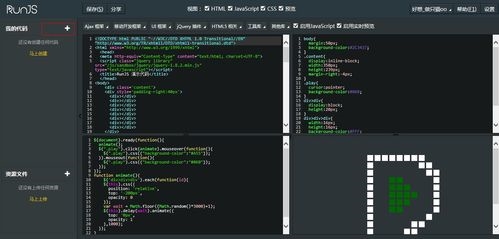
2023年4月4日发(作者:wiiu模拟器)
在word中剪切图片的方法步骤
当我们要在Word文档中使用图片时,会复制粘贴一些图片进文
档。但我们有时候只用图片里面的一部分,该怎么操作呢?那么下面就
由店铺给大家分享下word中剪切图片的技巧,希望能帮助到您。
Word剪切图片的方法步骤
第一步:在你可爱的桌面上没有图标的随便一个点右键【新建】
——【MicrosoftWord文档】。然后喜欢取名字也好不喜欢去直接打
开都行。
第二步:进入word文档之后,点击左上菜单栏里面的【插入】
——【图片】——【来自文件】,在你摆放你需要剪切的图片的位置
找到它,在他的图标上点一下然后点击【插入】到word文档里面去。
第三步:打开了图片,我们发现这张图片下面有各种LOGO和我
们不需要的东西。我们不想要他就删除就可以了,这时候怎么删除?在
图片上面右键会出现一个项目栏,然后点击【显示”图片“工具栏】。
第四步:点击了之后右上角会出现一个新的工具栏,在工具栏第
七个选项就是【剪切】,点一下,然后图片就会像下面一样,每条边
上都出现了三个黑色的正方形,这就是可以自由拉动的剪切键。小野
把下面一条边的中间黑色正方形往上拉,这时候你会发现刚刚不需要
的东西已经被你剪切了。
第五步:但是往往要在word文档里面插入图面然后剪切其实是为
了符合文档里面的需要。比如插入到文字里面去。我们可以继续自由
拉动大小。可你们发现没,在图片的右边会出现一大片空白,不美观
也浪费纸。
第六步:为了打到节约纸和美观合二为一,我们可以在上面的工
具栏里继续选择到处第四个符号,点一下会出现下拉菜单,给你了很
多种选项,你可以一个个点击预览一下,喜欢哪种换哪种。小野选择
【紧密型环绕】,然后你会发现空白处被字下面的字填满了。最后看
一下效果图,是不是很美观呢?
更多推荐
word编辑图片








发布评论